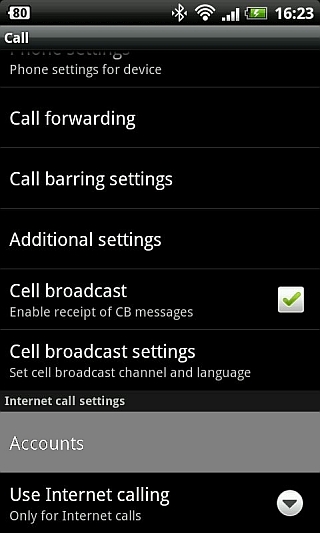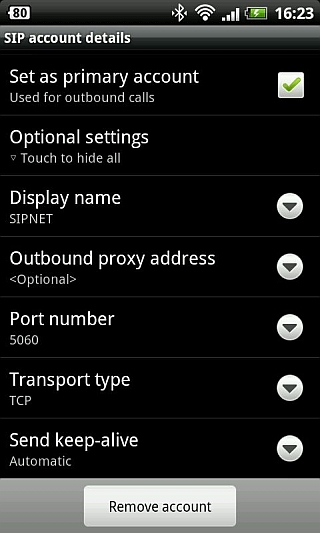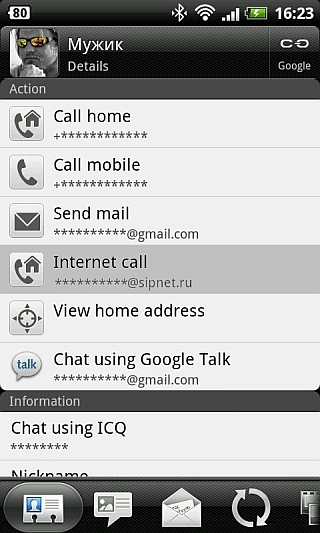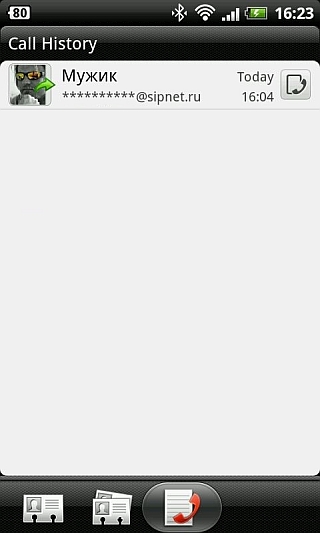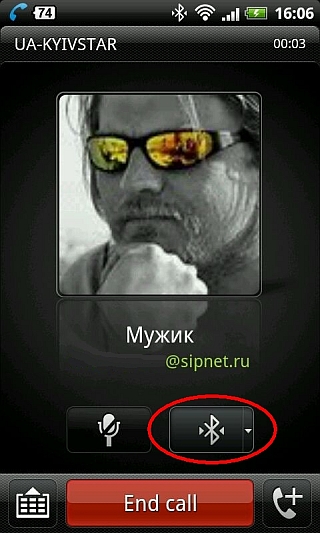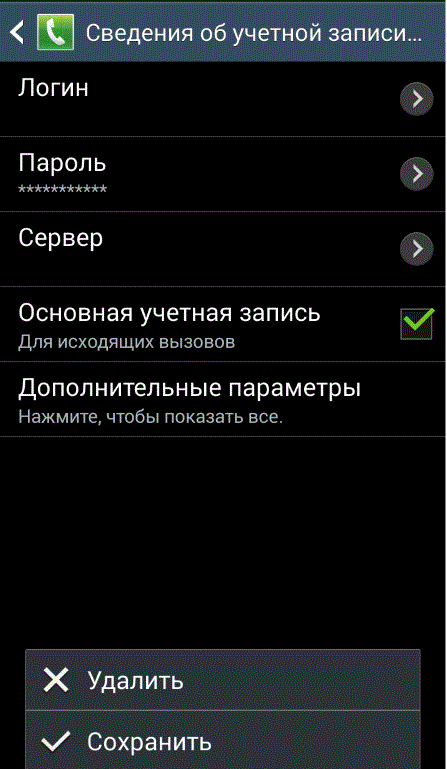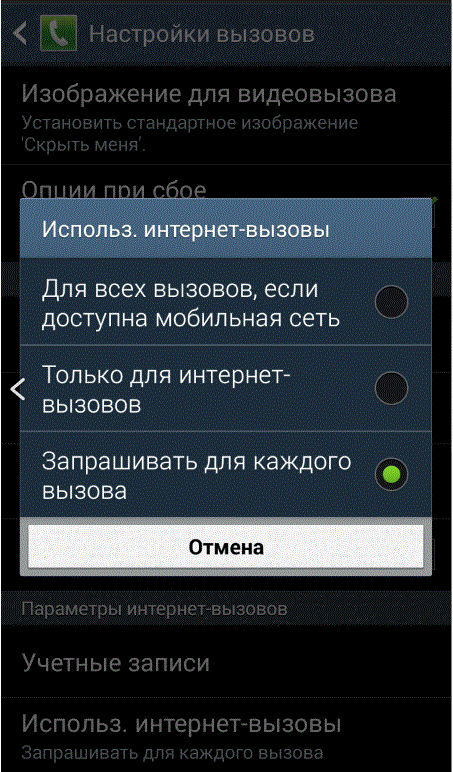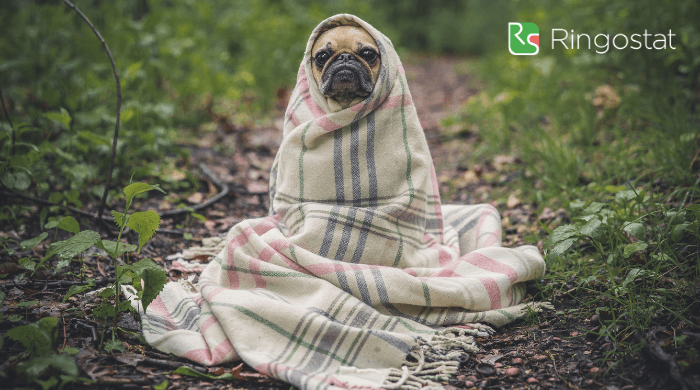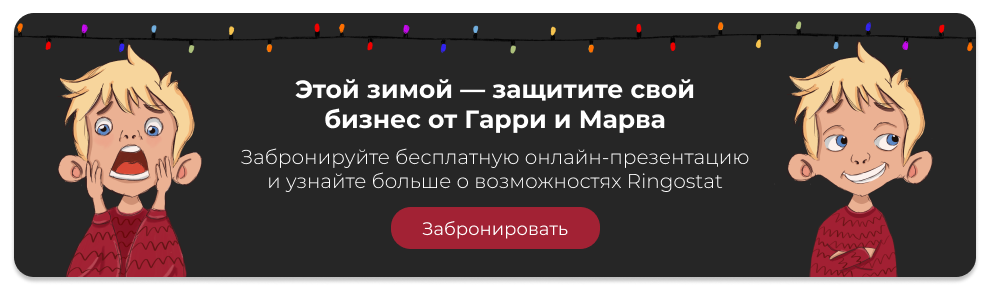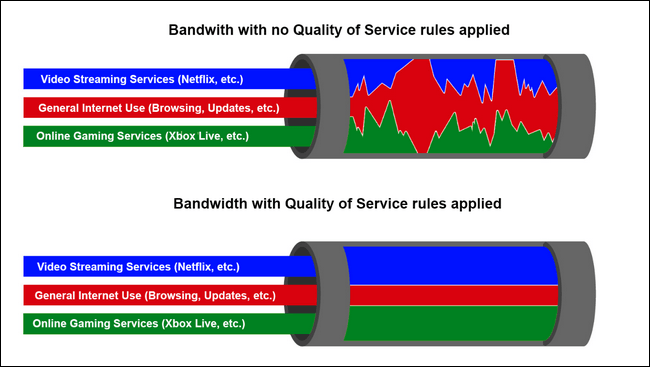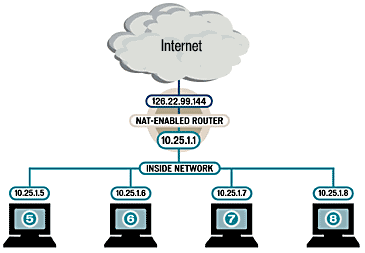- Встроенный SIP-клиент Android (MIUI / Xiaomi)
- Конфигурация встроенного SIP-клиента Android для звонков по SIPNET на примере HTC Desire S
- Настройка SIP-клиента для Android 4 и выше
- 5 популярных проблем SIP-телефонии и способы их решения
- 1. Задержка звука
- Сетевая
- Задержка обработки
- Что делать
- Преимущества Виртуальной АТС Ringostat
- 2. Односторонняя слышимость
- Что делать
- 3. Эхо и низкое качество звука при разговоре
- Что делать
- 4. Не поступают звонки, потому что аккаунт в офлайне
- Что делать
- 5. Пропадает звук
Встроенный SIP-клиент Android (MIUI / Xiaomi)
Если на Вашем смартфоне установлена ОС MIUI (модифицированный Android от Xiaomi), то процесс настройки встроенного SIP-клиента будет выглядеть так:
В номеронабирателе телефона (в «звонилке») откройте
Меню →
Настройки →
Мобильная сеть
Названия пунктов меню и параметров могут отличаться в зависимости от версии MIUI
Прокрутите ниже, откройте пункт Вызов и укажите вариант Запрашивать – при таком параметре система будет предлагать выбор источника звонка
При этом необходимо иметь две активные SIM-карты (иначе диалога выбора не будет)
Затем вернитесь в начало, в номеронабирателе телефона (в «звонилке») откройте
Меню →
Настройки →
Дополнительно
Прокрутите ниже и откройте пункт SIP телефония (или IP вызовы)
В пункте Использование SIP телефонии укажите Для всех вызовов
Параметр Принимать входящие существенно увеличивает расход батареи!
Его стоит включать, только если Вы планируете отвечать на входящие вызовы со смартфона
Затем нажимайте Добавить аккаунт
Внесите информацию из личного кабинета Плюсофон:
- Имя пользователя – SIP-аккаунт
- Пароль – пароль SIP-аккаунта
- Сервер – адрес сервера
Если на предыдущем шаге Вы включали Принимать входящие, то в Расширенных настройках необходимо установить параметр Оставить активным → Отправлять всегда – для поддержания связи с сервером для принятия входящих вызовов.
Обратите внимание: этот параметр существенно увеличивает расход батареи!
Затем нажимайте Добавить аккаунт
SIP-аккаунт Плюсофон настроен, и Вы можете, при необходимости, добавить ещё
При совершении вызова система предложит выбрать источник – одна из двух SIM-карт или SIP-аккаунт
Источник
Конфигурация встроенного SIP-клиента Android для звонков по SIPNET на примере HTC Desire S
Сразу хочу сказать, что все изложенное в данной статье довольно очевидно и, скорее всего, описано в руководстве пользователя соответствующего устройства. Но я его (руководство) не читал, да и в сети публикаций по Subj не обнаружил. Посему, рискну представить этот небольшой опус на суд публики.
Собственно, есть аккаунт в SIPNET, есть необходимость его использовать и есть доступ к сети с приемлемой для этой цели скоростью. Носить с собой ноутбук все время не представляется возможным, не говоря уже об использовании стационарных устройств типа SIP-фонов и VoIP-роутеров. Зато с собой есть гуглофон.
Изначально думал о каком-нибудь стороннем клиенте, но в голове застрял пункт меню «Internet Call Settings», который когда-то попался на глаза при ознакомлении с устройством, и который как бы говорил, что гуглоинженеры что-то в нужном мне направлении сделали. И несмотря на печальный опыт общения с различными встроенными клиентами на использовавшихся мной ранее платформах, я все-таки решил дать парням шанс (все-таки Корпорация Добра и все такое :).
Если до этого что за протокол такой эти «Internet Call» используют, скромно умалчивалось, то в дальнейшем вещи называют своими именами.
Есть возможность конфигурации SIP-клиента как для звонков только на SIP-номера, так и для звонков на все номера — сразу оговорюсь, что я рассматриваю здесь только первый вариант.
Добавляем новый SIP аккаунт:
Username = SIP ID (можно использовать как цифровой, так и текстовый вариант), например: 0012345678 или user.name Если хотим принимать звонки, ставим галочку в соответствующем чекбоксе. Сервер — sipnet.net или sipnet.ru — кому как нравится.
Поменял UDP на TCP сугубо из соображений, а будет ли работать так. А где отображается значение поля «Display name», я так и не понял — во время звонка по SIP на экране название мобильного оператора (см. ниже) — ну да на скорость не влияет.
Собственно, по настройкам все. После возврата в предыдущий пункт меню, клиент подключается к серверу («Registering. » в строке под именем аккаунта) и, если все в порядке, сообщает о текущем состоянии приема входящих вызовов («Receiving calls» в моем случае).
Так как клиент интегрированный, SIP ID абонентов добавляются непосредственно в адресной книге (поле «Internet call»):
Оттуда же и производятся звонки. SIP ID абонента лучше добавлять в виде user.name@sipnet.net — в этом случае он будет определяться при входящих и идентифицироваться в списке вызовов.
Интерфейс вызова по SIP аналогичен таковому для звонков в мобильной сети:
Есть все сопутствующие плюшки, включая поддержку BT-гарнитуры, чего так нехватает в том же GTalk.
По результатам использования могу оценить качество связи на четверку — не блеск, но вполне приемлемо (видимо упирается в используемые кодеки, но в интерфейсе нет возможности их менять). Вцелом был удивлен глубиной интеграции и простотой настройки и использования. Фактически, телефон с Android — это полноценный SIP-фон.
Источник
Настройка SIP-клиента для Android 4 и выше
В данной статье рассмотрим настройку программного sip телефона встроенного в android (начиная с 4 версии)
Встроенный в смартфон SIP-клиент пригодится, когда нужно связаться с клиентом за пределами офиса, где нет IP-телефонов и проводного интернета и сохраняя при это все преимущества АТС.
Встроенный клиент имеет ряд преимуществ перед другими программными софтфонами:
• Этот клиент не нужно устанавливать, начиная с Android 4 он уже установлен.
• Встроенный клиент поддерживает максимальное количество вариантов подключения.
• Программный софтфон интегрируется в смартфон и вызывается из стандартного номеронабирателя.
Для того, чтоб настроить встроенный sip-клиент для android нужно пройти по следующему пути: Настройки — Вызовы. Стоит отметить, что в зависимости от производителя смартфона и оболочки путь может быть изменен и в вашем телефоне может быть по-другому. В Samsung Galaxy следующий путь: Настройки — Мое устройство — Вызовы.
Найдите внизу «Параметры интернет-вызовов и откройте «учетные записи». Чтоб добавить новую четную запись нажмите «Доб.уч.запись после чего нужно заполнить следующее поля: Логин, Пароль и Сервер. После заполнение настроек откройте меню текущей страницы и выберите «Сохранить».
Прежде чем начать использовать SIP на смартфоне, нежно выбрать режим работы с исходящими. Нужно вернуться к пункту «Настройки вызовов» и нажмите «Использ.интернет-вызовы». Появиться три режима работы с исходящими:
Для всех вызовов, если доступна мобильная сеть. Выбираем этот пункт если смартфон подключен к интернету.
Только для интернет-вызовов. Используется для автоматических звонков на SIP-адреса.
Запрашивать для каждого вызова.
Выберите подходящий для вас вариант. На этом настройка закончена.
Источник
5 популярных проблем SIP-телефонии и способы их решения
Аналоговая связь уходит в прошлое, и большинство компаний выбирают SIP-телефонию. Это возможность быстро обеспечить офис связью и звонить в любой конец света. Но при некорректных настройках пользователи сталкиваются и с минусами. Эхо, задержка звука, низкое качество связи — мы составили гайд по самым частым проблемам цифровой телефонии и даем пошаговую инструкцию по их исправлению.
А э та статья предназначена для всех, кто пользуется SIP-аккаунтами, программами или сервисами для связи. Решения, которые мы предлагаем, основаны на нашем собственном опыте. В каждом разделе «Что делать» описано пошаговое решение проблемы. Сначала выполните пункт, который описан первым. Если не помогло — переходите ко второму. Если же и это не сработало, то обратитесь к системному администратору или другому профильному специалисту.
Если же не хотите столкнуться с подобными проблемами — используйте Виртуальную АТС 2.0 от Ringostat. Это телефон прямо в браузере и аналитический ассистент менеджера по продажам. Подробней его возможности описаны в статье «Виртуальная АТС Ringostat: омниканальное решение для отделов продаж».
1. Задержка звука
Чаще всего происходит по двум причинам — из-за проблем с сетью или задержки при обработке данных. Рассмотрим их особенности.
Сетевая
Возникает в таких случаях:
- если вы подключаетесь к интернету не напрямую через кабель, а с помощью wi-fi;
- маршрутизатор/роутер загружен, из-за чего данные IP-телефонии не могут «пробиться» и задерживаются.
В первом случае мощности wi-fi не хватает, чтобы обеспечить бесперебойную передачу данных. На втором остановимся немного подробней.
Представим, что в офисе один сотрудник что-то скачивает, а другой разговаривает по телефону. Канал, по которому передаются данные, целиком «забит» качающейся информацией, и для пакетов SIP-телефонии места не остается. Для нее не нужен большой канал, но он должен быть отдельно выделен под связь.
Сложность в том, что эту проблему непросто диагностировать — ведь сайты при загруженности маршрутизатора или плохом качестве wi-fi подключения все равно будут загружаться быстро. Но телефония при этом будет страдать, т. к. она использует потоковую загрузку, и звук должен транслироваться непрерывно. А, например, при серфинге страниц данные могут загружаться «рывками», что недопустимо в случае с телефонией.
Задержка обработки
Когда вы разговариваете с собеседником с помощью SIP-телефонии, ваш голос сначала кодируется и после передачи по сети раскодируется «на выходе». Обычно это происходит почти мгновенно и незаметно для разговаривающих. Но если звонить на компьютере, процессор которого загружен, то появляется такая проблема — ведь устройство не успевает вовремя обрабатывать задачи.
Что делать
- Убедитесь, что вы подключены к сети не по wi-fi, а с помощью кабеля. Чаще всего проблема задержки решается так.
- Исключите проблему с устройством. Например, настройте связь на другом компьютере и попробуйте позвонить с него. Для обеспечения наилучшего качества рекомендуем использовать SIP-телефоны.
- Настройте приоритезацию трафика на вашем маршрутизаторе — подробней об этом описано в статье «Настройка QoS для повышения качества IP-телефонии» . На схеме с сайта VAS Experts показано, как работает устройство без настроенной функции приоритизации и с ней:
- Если первые три пункта не помогли, проверьте, как работает связь, подключившись через другого провайдера. Например, возьмите ноутбук домой или в другой офис и настройте связь там. При подтверждении проблемы обратитесь к провайдеру для её решения.
Преимущества Виртуальной АТС Ringostat
- Подключение номеров в SIP-формате — используйте многоканальные телефонные номера любых городов, стран и операторов.
- Гибкое распределение входящих звонков — используйте различные сценарии обработки звонков в рабочее время и выходные дни, настройте переадресацию на мобильные, чтобы всегда оставаться на связи.
- Гибкое распределение исходящих звонков — задавайте правила, с каких номеров/операторов будут совершаться исходящие звонки.
- Минимум пропущенных звонков — детальные отчеты и уведомления об упущенных вызовах на почту и по SMS, функционал «очередь звонков» для распределения нагрузки на менеджеров.
- Готовые интеграции с популярными CRM-системами и другими сервисами.
2. Односторонняя слышимость
Если собеседник вас не слышит или вы его, то проблема связана с настройками вашей сети. Причина может быть в NAT — технологии трансляции сетевых адресов, которая используется большинством провайдеров и в домашних или офисных сетях. Она предназначена решать проблему нехватки IP-адресов и обеспечивать безопасность локальных сетей, подключенных к интернету.
Например, у компании есть несколько реальных IP-адресов, но гораздо больше компьютеров с локальными адресами, которым нужен выход в сеть. NAT подменяет локальный адрес на наружный общедоступный адрес. На скрине ниже показан пример подмены адресов для нескольких компьютеров.
Но при этом может возникнуть проблема с передачей голосовых данных. Например, Абонент 1 звонит Абоненту 2 с локального адреса, используя NAT. Абонент 2 отвечает, но не может отправить голосовые данные по назначению. Это происходит из-за того, указанный адрес Абонента 1 не маршрутизируется в интернете. В результате возникает односторонняя слышимость или звук вообще отсутствует.
Что делать
- Настройте на SIP-устройстве STUN-сервер — специальную технологию для VoIP-устройств, которые используют NAT. Ее суть в том, что устройство сначала отправляет запрос на STUN-сервер. Он сообщает текущий внешний адрес и порт, который потом используется для приема. Если вы используете Ringostat, то можете использовать наш адрес STUN-сервера — stun.ringostat.com:3479. На примере ниже его настройка в приложении Phonerlite:
- Включите на маршрутизаторе поддержку SIP-телефонии. Эта функция присутствует на большинстве современных устройств, достаточно найти инструкцию в сети.
- Если это не помогло, то понадобится проброс портов, которые используются SIP-телефонией. Для этого лучше обратиться к сисадмину или специалисту по настройке сетей.
3. Эхо и низкое качество звука при разговоре
Иногда случается, что человек при разговоре слышит сам себя или собеседник слышит его плохо. Либо наоборот — слишком громкие звуки окружения. Причин этому может быть несколько:
- плохая гарнитура;
- вы или ваш собеседник держит трубку слишком далеко или включил громкую связь;
- происходит задержка данных.
Что делать
- Большинство проблем с качеством звука происходит из-за некачественной или дешевой гарнитуры. Она отражает в микрофон звуки, которые слышны из наушников. Чтобы этого не происходило, не экономьте на оборудовании. При выборе читайте отзывы и используйте профессиональные марки. Например, наша техподдержка рекомендует USB-гарнитуру Jabra или Sennheiser. Если выберете именно USB-гарнитуру, то исключите проблемы с аудиокартами и драйверами — см. пункт 3.
- Если звоните с ноутбука, убедитесь, что не используете его внешний микрофон вместо микрофона на гарнитуре. Это довольно частая ситуация, которая отражается на качестве звука. Для этого откройте программу, с которой обычно звоните, и переключите в ней внешний микрофон на внутренний.
- Если звоните с компьютера и используете не USB, а обычную гарнитуру, то проверьте, установлены ли последние драйвера на аудиокарту от производителя.
- Использование нестандартных кодеков. Например, есть кодек GSM, который сохраняет связь, но голос при этом очень плохо звучит. А есть один из последних — G729, где голос звучит отлично. Мы же рекомендуем использовать стандартные кодеки, которые хорошо поддерживают большинство операторов связи. Выберите в настройках устройства только кодеки 711-A и 711-U, отключив остальные.
- Попробуйте настроить программу для связи и устройство на другом компьютере. После этого проверьте качество связи.
4. Не поступают звонки, потому что аккаунт в офлайне
Случается, что при использовании SIP-телефонии на устройство перестают поступать входящие звонки. Это может быть временной ситуацией, и потом можно дозвониться вновь. При этом у вас на устройстве, скорей всего, будет писаться, что аккаунт в сети — но сервер считает, что он в офлайне. Причина этого кроется в настройках сети.
Многие провайдеры SIP-телефонии постоянно «пингуют», т. е. отправляют пакеты раз в какое-то время. Это нужно, чтобы проверить, находится ли устройство в сети, и знать его актуальный статус. Даже если устройство проходит регистрацию на один час, провайдер все равно в это время будет отправлять пакеты для проверки на случай внезапного отключения устройства.
Еще одна причина — маршрутизатор спустя какое-то время закрывает у себя порт, и SIP-сервер не может проверить статус. Это продиктовано требованиями безопасности некоторых устройств.
Что делать
- Уменьшите тайм-аут регистрации SIP-аккаунта со стандартных 3600 секунд, как у большинства программ и телефонов, до 60. Это позволит чаще проходить регистрацию, и порт на маршрутизаторе будет чаще открываться.
- Включите на маршрутизаторе поддержку SIP-телефонии либо настройте проброс портов с помощью специалиста.
5. Пропадает звук
Эта проблема очень похожа по своим предпосылкам на пункт 1 — задержка звука. Причина может быть в интернете или в вашем устройстве: SIP-телефоне, компьютере.
Источник